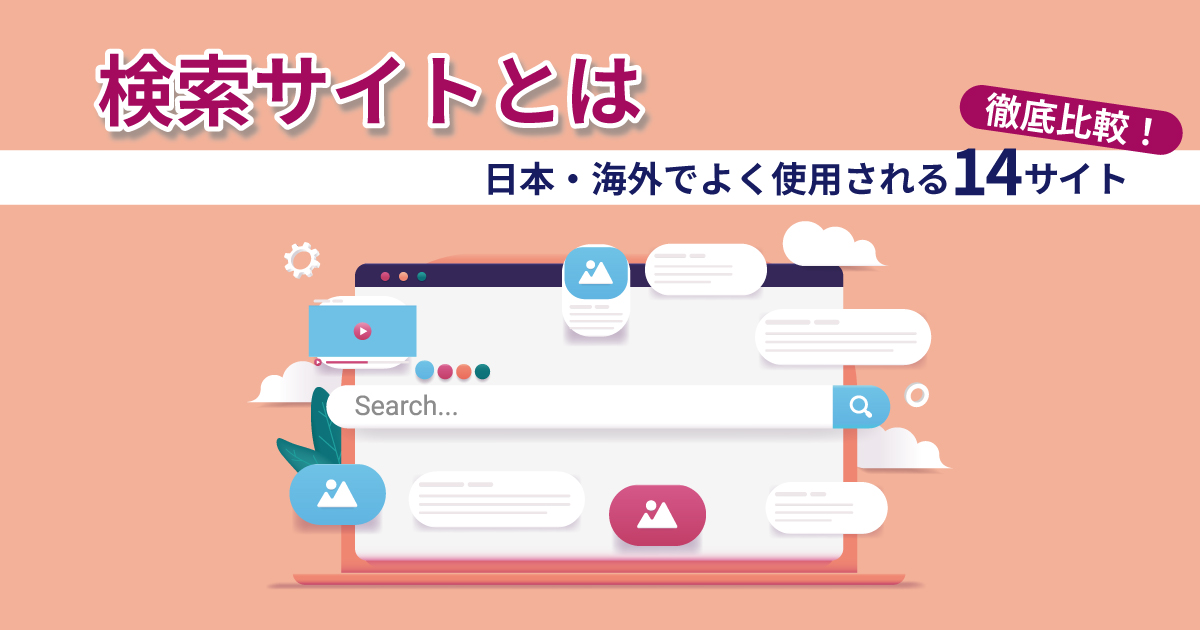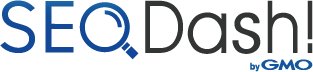サーチコンソールとは?何ができる?設定方法や使い方を解説

サーチコンソールとは、SEO対策に必要な情報を取得できる重要なツールです。しかし、実際にどのように活用するのか、悩まれる方も少なくありません。
この記事では、サーチコンソールについての疑問やGoogleアナリティクスとの違い、活用方法や使い方まで詳しく解説します。
Googleサーチコンソールとは
Googleサーチコンソールとは、Googleが提供するインターネット検索分析ツールです。表示順位や表示回数、検索クエリ、クリック率など、SEO対策に取り組む際に欠かせない情報を取得できます。
Googleアカウントがあれば個人・法人問わず利用でき、ユーザーがどのような検索クエリで検索し、どう表示されたか、サイトにはどのような問題点があるのかといったことの確認に役立ちます。
サーチコンソールの情報を基にサイトを改善することで、検索順位を上げることにつながるため、SEO対策を行ううえで必要不可欠なツールなのです。
サーチコンソールの主な活用方法
サーチコンソールでできることの中から、SEO対策に活用できる以下の4つのポイントについて解説します。
検索クエリの状況を把握できる
サーチコンソールで検索クエリの状況が把握できると、クエリごとのパフォーマンスの高低など、SEO対策を強化する項目と継続する項目についての判別が可能です。
また、認識していなかったクエリが見つかることで、見込み客のニーズの発掘や作成すべきコンテンツを把握できます。
ページが抱えている問題点を把握できる
サーチコンソールでは、ページが抱えている問題点を把握できます。
たとえば、検索結果で上位表示されない場合、「Googleページがそのページを発見していない」「ページに問題があってインデックスされていない」などの原因が考えられるため、「URL検査ツール」でページのインデックス状況を確認することが可能です。
セキュリティ上の問題点・ペナルティを検知できる
ハッキングやマルウェア感染など、セキュリティ上の問題やGoogleガイドライン違反、手動によるペナルティなどを検知できます。
これらの問題は、サーチコンソールを使用していなければ気付きにくい問題で、重要な情報の抜き取りやアカウント停止の危険を防止するために必要不可欠な機能です。
被リンクされているかどうか確認できる
他サイトに自サイトのページが被リンクされているかどうかががわかります。
自社のサービスが他サイトでどのように紹介されているのか、どう思われているのかを把握できるため、サービスの改善につなげることが可能です。
GoogleサーチコンソールとGoogleアナリティクスとの相違点
GoogleサーチコンソールとGoogleアナリティクスの機能の特徴は、それぞれ以下の通りです。
| Googleサーチコンソール |
|
|---|---|
| Googleアナリティクス |
|
2つの大きな違いは、ユーザー情報がサイト流入前か後かという点です。
Googleサーチコンソールは、サイト流入前のユーザーの行動を把握できるため、SEO管理ツールとして使用します。
一方、Googleアナリティクスは、PV数や離脱率、ユーザーの属性、サイト内の回遊状況など、ユーザーがサイトに流入してから離脱するまでの行動を把握できるため、内部施策を考える際に使用できます。
それぞれ取得できる情報が異なるため、目的によって使い分けましょう。
サーチコンソールの設定方法
サーチコンソールは、以下の手順で設定します。
- Googleサーチコンソールにログイン
- 「プロパティを追加」でコンテンツをセット
- プロパティのタイプを選択(1つのドメインでコンテンツを多数管理している場合「ドメイン」、Googleアナリティクスと連携する場合は「URLプレフィックス」を選択)
- 「所有権の確認」でHTMLファイルをダウンロード
- ダウンロードしたHTMLファイルをアップロード後、確認
- 「所有権を自動確認しました」画面をチェックして完了
サーチコンソールの基本的な使い方
サーチコンソールの基本的な8つの使い方について解説します。
検索結果のパフォーマンス
サーチコンソールを使う主な目的は、どのクエリで自社サイトへの流入が多いかを分析することです。
検索パフォーマンスでは、クリック数、表示回数、CTR、平均掲載順位、クエリ、国、デバイスなど、サイト全体のデータを確認できます。
クエリごとの順位やクリック率を分析することで、コンテンツの方向性を決める指標やSEO対策の戦略になるほか、狙ったキーワードで予測通り集客できているかを確認することも、サイト改善に役立つでしょう。
カバレッジ
サイト内の各ページのインデックス状況を確認できます。ページの改善や問題解決につなげることが可能です。
カバレッジでは、エラー、有効(警告あり)、有効、除外の4項目が表示され、それぞれのステータスからサイトのインデックス状況を把握できます。
「詳細」欄では、各ページのステータス内容の詳細やURLが表示されるため、エラー改善の参考にしましょう。
URL検査ツール
URL検査ツールは、主にリライトして新しく更新したページのインデックス登録リクエストを送信する機能です。
上部検索窓の虫眼鏡マークをクリックすると、該当URLの現在のインデックス状況を確認できます。
その後、「テスト済みのページを表示」でHTMLソースコードや画像、その他の情報に間違いがないかチェックを済ませたら、インデックス登録リクエスト送信しましょう。
サイトマップ
サイト内のページに対して、クローラーによる巡回を促すために使用します。
クローラーとは、Webサイトを巡回してHTMLなどを読み込むロボットのことで、Webページを検索結果で表示させるためのデータベース登録を行っています。
その際、サーチコンソールから検索エンジンに対してサイトの構造を伝えておくことで、クローラーが巡回しやすくなります。
サイトマップを使うには、あらかじめxml形式のサイトマップを作成しておく必要があるため、注意しましょう。
リンク
リンク機能では、被リンクや内部リンクの数、被リンク元ページのURLの確認が可能です。
外部リンク・内部リンクそれぞれの合計、上位リンクされているページ、上位リンクの元サイトやテキストまで取得できます。
被リンクされている上位サイトをチェックできるため、今後のコンテンツ作成の参考にしましょう。
Webに関する主な指標
Webに関する主な指標とは、主にサイト表示速度のステータスチェックです。
モバイル、パソコンそれぞれの速度パフォーマンスがURL単位で閲覧でき、以下の3項目が表示されます。
- 不良なURL
- 改善が必要なURL
- 良好URL
それぞれのステータス詳細と各ステータスの該当URLを確認して、読み込み速度の改善につなげましょう。
モバイルユーザビリティ
モバイルユーザビリティは、主にモバイルフレンドリーかどうか確認する際に使用します。
モバイルフレンドリーとは、Webサイトの表示をスマートフォン用に最適化して、モバイル端末でサイトを表示しやすくするアルゴリズムのことです。
無効、有効ページのカウント数やエラー内容、該当URLがチェックしてページの改善につなげられます。
メッセージ
メッセージ機能では、検索パフォーマンス全体の問題を把握できます。
カバレッジやURL検査、サイトマップなど、検索パフォーマンスの問題に関するメッセージを一覧で確認できるのが特徴です。
サーチコンソールを使用するタイミング
サーチコンソールは、SEO対策に欠かせません。とはいえ、毎日チェックする必要はないので、適切なタイミングで確認しましょう。
週ごと・月ごとのSEO指標の確認をするとき
検索結果パフォーマンスは重要なSEOの指標ですが、毎日大きく変動するわけではないため、頻繁にチェックする必要はありません。
週ごとや月ごとにチェックする企業も多く、定期的に確認するとよいでしょう。
エラーが発生したとき
Webサイトの問題やエラーを確認できることも、サーチコンソールの重要な機能の一つです。
仮にエラーが発生した際には、メールアドレスにアラートが飛ぶように設定されているため、アラートが届いたら改善を行うようにしましょう。
大規模なサイト改修を行なったとき
Webページやブログを更新する度に、サイトマップでクローラーの呼び込みを行う必要はありません。
現在では、クローラーの精度が向上しているため、更新の度にサイトマップ送信をするのではなく、大規模なサイト改修を行なったときや、サイトを立ち上げたときに行うのが主流です。
まとめ
Googleサーチコンソールは、SEO対策に欠かせない重要なツールのひとつです。サイト流入後の情報を取得できるGoogleアナリティクスと一緒に活用することで、SEO対策をより強固にできます。
サイト管理を担当し始めたばかりの方やSEO対策を検討している方は、今回の記事を参考に、Googleサーチコンソールを活用してみてはいかがでしょうか。
- SEO対策でビジネスを加速させる「SEO Dash! byGMO」
-
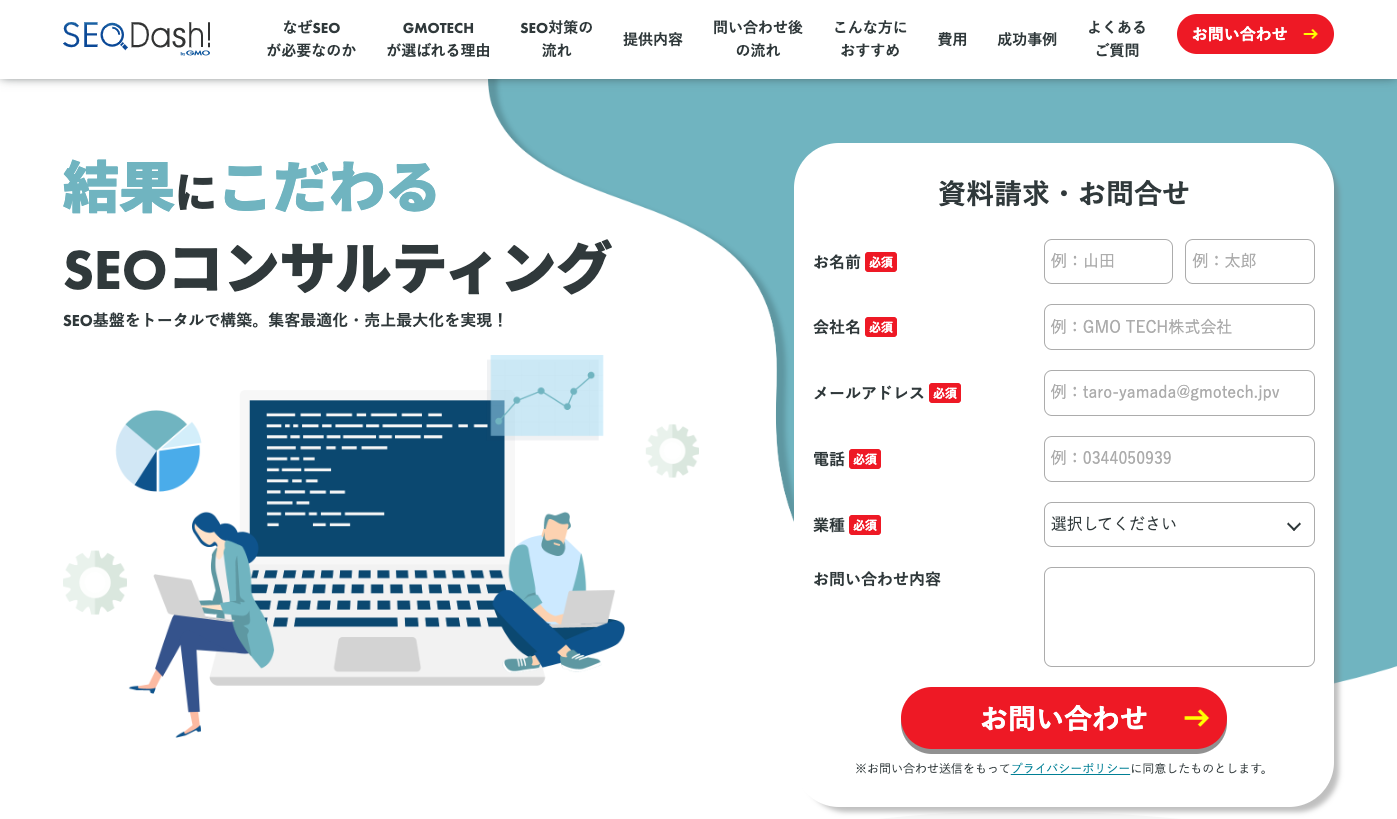
SEO対策でこんな思い込みしていませんか?
- 大きいキーワードボリュームが取れないと売上が上がらない・・
- コンサルに頼んでもなかなか改善しない
- SEOはコンテンツさえ良ければ上がる
大事なのは自社にあったビジネス設計です。 御社の課題解決に直結するSEO施策をご提案します

 ツイート
ツイート シェア
シェア